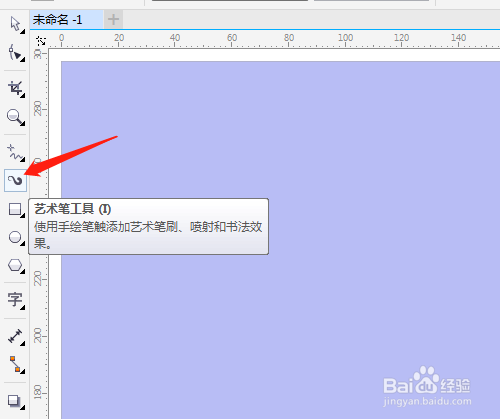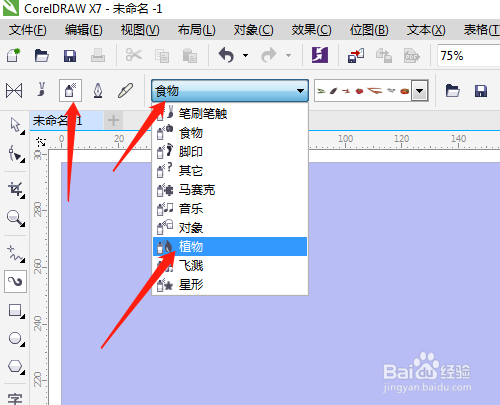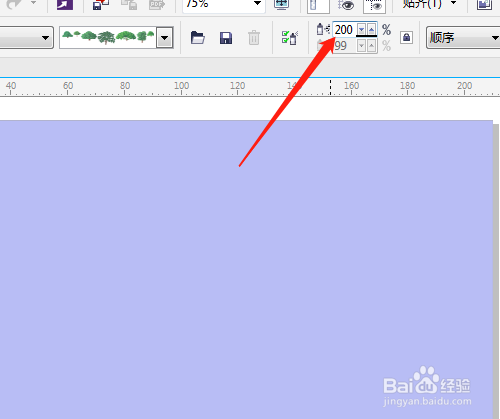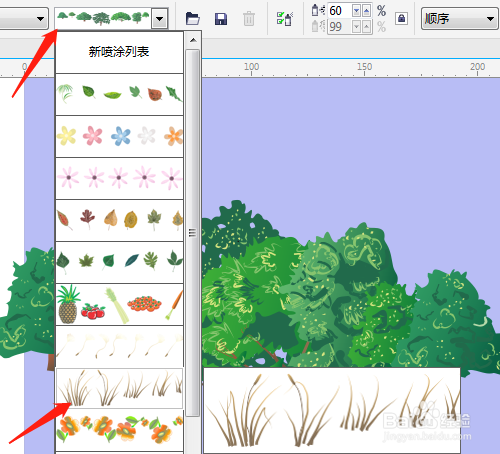CorelDRAW 怎样绘制树木和小草图形
1、1.双击打开桌面上的CorelDRAW X7软件。
2、2.单击选艺术笔工具。
3、3.属性栏中选喷涂,植物,树木。
4、4.修改喷涂对象大小,如改为200(默认100),从左往右拖动绘制出树木。
5、5.鼠标在图形外任意位置单击取消选定,在属性栏中选小草。
6、6.修改喷涂对象大小,拖动鼠标多次绘制出小草,完成操作。
声明:本网站引用、摘录或转载内容仅供网站访问者交流或参考,不代表本站立场,如存在版权或非法内容,请联系站长删除,联系邮箱:site.kefu@qq.com。
阅读量:26
阅读量:67
阅读量:44
阅读量:35
阅读量:66